Hogyan megy vatsap a számítógépen keresztül online egy telefonszámot
WhatsApp Web - mi ez és miért?
Webes változata az előnye, hogy Vatsap válik bárhonnan, bármilyen eszközről csatlakozik az internethez. És nem kell letölteni és telepíteni az indító fájlokat a számítógépen Vatsap. Az utóbbi különösen igaz azokra, akik jönnek, hogy beszélgetés a barátokkal munkaidőben a számítógép, amelyen lehetetlen adminisztrátori jogosultságok nélkül semmilyen szoftvert telepíteni. Webes változata megoldja a problémát, amely lehetővé teszi, hogy üzeneteket váltsanak barátaival egyszerűen, gyorsan és ingyenesen.
Hogyan kell megnyitni WhatsApp Web?
Amikor az oldal megnyílik, az első dolog, amit látni - egy hatalmas QR-kódot. Nehéz nem észrevenni, hogy vesz egy jelentős részét a képernyőn.
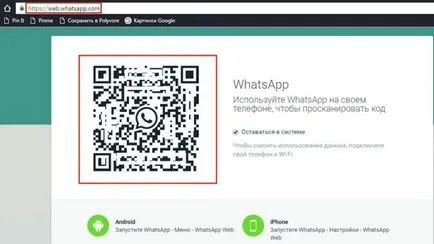
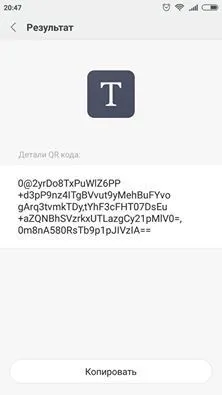
A megfelelő módon - használni szkennelés Vatsap kódot a mobil eszközön. De mindaddig, amíg az alkalmazás futtatásához, és nézd meg a szkennert, QR-kód eltűnik a képernyőről, és a újraindítása - a helyszínen a QR-kód lesz a zöld kör, ami kell kattintani a kód jelent meg újra.
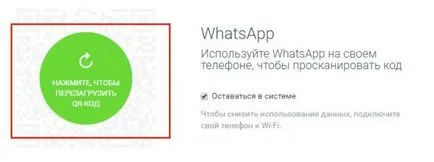
2. Menj be a menübe (a „három pont” gomb).
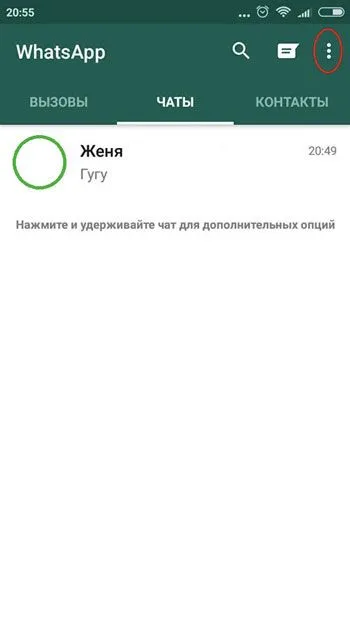
3. A menüben találja a tételt „WhatsApp Web”, és kattintson rá.
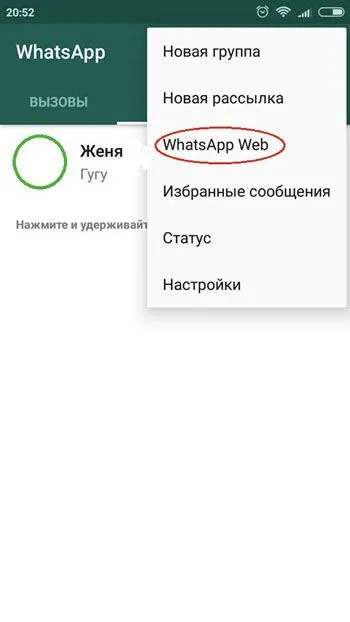
4. Ha mindent helyesen, az oldal megnyílik az utasításokat. Az alábbi őket, meg kell küldeni a mobil, hogy a számítógépre, ahol a böngésző oldalon nyílik WhatsApp Web. Kattintson a gombra, hogy azt mondja: „Oké, oké” a keresés elindításához.
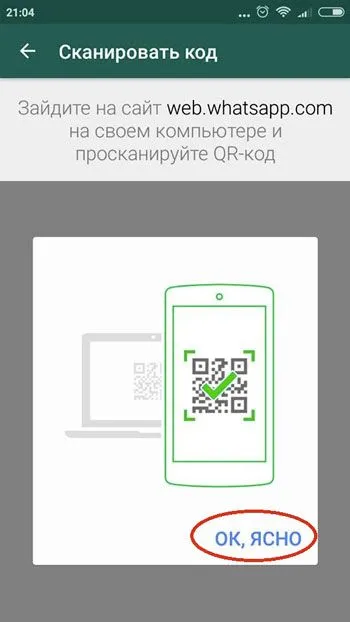
5. Helyezze a készüléket a QR-kód fut számítógépes böngésző és beolvasni. Ha a QR-kód hiányzik, nyomja meg a zöld gombot, hogy úgy tűnik, újra.
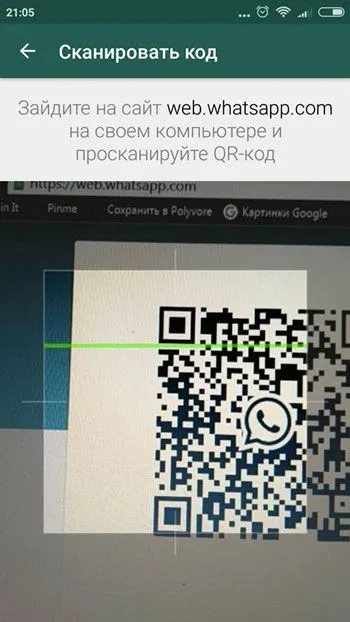
Mit kell emlékezni, a web-alapú változata Vatsapa?

És, hogy minden jól működött, menjen WhatsApp Web a Google Chrome böngészőt. Más böngészők gyakran hiba, ami miatt a QR-kód egyszerűen nem jelenik meg a képernyőn, ezért a felhasználó nem is megy át WhatsApp Web.